Ниже мои настройки связки системы мониторинга Ubuntu 18.04 Server + Zabbix 5.0.9(41) с почтовым сервером @ekzorchikdom.ru в компании на базе Exchange 2010 (Version: 14.03.0509.000), когда все настроено, то по образу и подобию настраиваем далее опираясь на заметку: "Настройка Zabbix 5.0.41 на уведомление через почту iRedMail". И вот опять разобрав раз уже смело применяю в одной организации и последующих.
Шаг №1: На почтовом сервере Exchange 2010 (Version: 14.03.0509.000) создал почтовый ящик
- Login: zabbix
- Authentication: polygon\zabbix
- Password: <password>
Шаг №2: На почтовом сервере Exchange 2010 (Version: 14.03.0509.000) создаю New Receive Connector…
logon in srv-mail01-cas from RDP (Login: ekzorchik Group: Administrators, DHCP Administrators, Domain Admins, Enterprise Admins, Organization Management, Schema Admins)
Start - All Programs - Microsoft Exchange Server 2010 - Exchange Management Console - Microsoft Exchange - Microsoft Exchange On-Premises (srv-mail01-cas.polygon.local) - Server Configuration - Hub Transport — вкладка Receive Connections - New Receive Connector…
Name: Anonymous
Select: the intended use for this Receive connector: Custom
и нажимаю Next
удаляю (All Available IPv4):25
нажимаю Add… —
Specify an IP address: указываю IP адрес почтового сервера, т.е, 10.90.90.5
Port: 2525
и нажимаю Next
удаляю 0.0.0.0-255.255.255.255
нажимаю Add…
Address or address range: указываю IP адрес системы с Ubuntu 18.04 + Zabbix 5.0.9(41), 10.90.90.100/32
и нажимаю OK окна «Add IP Addresses of Remote Servers»
и нажимаю Next — New — Finish
Затем открываю свойства (Properties) созданного коннектора Anonymous
вкладка Authentication
Basic Authentication: отмечаю галочкой
вкладка Permission Group
Specify who is allowd to connect to this Receive connector: отмечаю галочкой только Exchange users
и нажимаю Apply, OK окна "Anonymous Properties"
Проверяю, что коннектор создался:
Start - All Programs - Accessories — и через правый клик на "Command Prompt" выбираю элемент меню "Run as administrator"
C:\Windows\system32> netstat -a | findstr /I ":2525" TCP 10.90.90.5:2525 srv-mail01-cas:0 LISTENING
Отлично, коннектор создан.
Шаг №3: Настройки способа оповещения в Zabbix 5.0.9(41) тип Email
вкладка Media type:
- Name (Имя): Email
- Type (Тип): Email
- SMTP server (SMTP сервер): srv-mail01-cas.polygon.local
- SMTP server port (Порт SMTP сервера): 2525
- SMTP helo: ekzorchikdom.ru
- SMTP email: zabbix@ekzorchikdom.ru
- Connect security (Безопасность подключения): None
- Authentication (Аутентификация): Username and password
- Username (Имя пользователя): zabbix
- Password (Пароль): password
- Message format (Формат сообщения): Plain text (Простой текст)
- Description (Описание): test
- Enabled (Активировано): Отмечаю галочкой
и нажимаю Update
Шаг №4: Проверяю что настройки подключения к почтовому серверу работают из Zabbix
http://10.90.90.100/index.php – Username&Password и нажимаю Sign in – Administration – Media types –
Name: Email – Отмечаю галочкой и в колонке Action (Действие) нажимаю Test (Тест)
- Send to: support@ekzorchikdom.ru
- Subject: Test subject
- Message: This is the test message from Zabbix
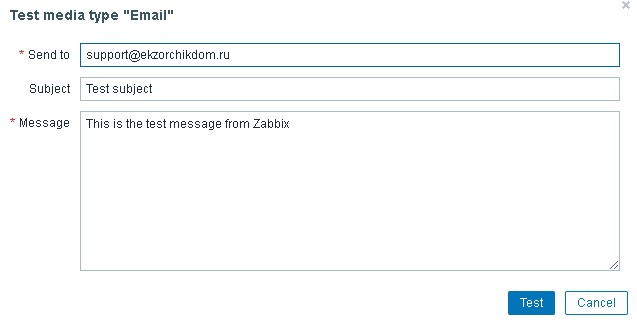
смотрю почтовый ящик support@ekzorchikdom.ru и вижу тестовое сообщение
From: Пользователь для рассылок <zabbix@ekzorchikdom.ru>Sent: Monday, March 18, 2024 1:08 PMTo: Александр Олло <support@ekzorchikdom.ru>Subject: Test subjectThis is the test message from Zabbix
Отлично, сообщение успешно доставлено что говорит мне что дальше все проделывается точно также, как и в заметке: "Настройка Zabbix 5.0.41 на уведомление через почту iRedMail"
На этом заметка завершена, с уважением автор блога Олло Александр aka ekzorchik.